win10家庭版命令提示符-window10命令提示符怎么打开
在使用Windows 10家庭版的过程中,用户可能会遇到需要使用命令提示符的情况。命令提示符是一个非常强大的工具,它允许用户直接与操作系统进行交互,执行各种命令,进行系统管理和故障排除。对于许多用户来说,可能不太清楚如何打开命令提示符。在这篇文章中,我们将详细介绍如何在Windows 10家庭版中打开命令提示符。
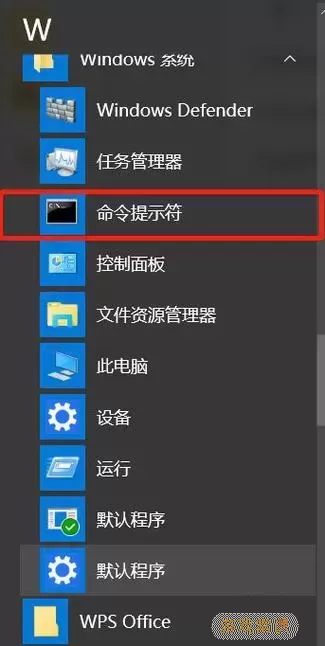
首先,我们可以通过多种方式打开命令提示符。以下是几种常见的方法,用户可以根据自己的习惯选择适合的方法。
方法一:通过搜索功能打开
最简单直接的方法就是使用Windows 10的搜索功能。只需按照以下步骤操作:

点击屏幕左下角的“开始”按钮,或者直接按下键盘上的“Windows”键。
在出现的“开始”菜单中,直接输入“cmd”或者“命令提示符”。
在搜索结果中,右键点击“命令提示符”应用,选择“以管理员身份运行”以获得更高的权限(如果需要)。
通过这种方法,您可以快速打开命令提示符,而且也很容易找到。
方法二:使用快捷键打开
如果您倾向于使用键盘快捷键,也可以通过以下步骤快速打开命令提示符:
按下“Windows”键 + “R”组合键,打开“运行”窗口。
在“运行”对话框中输入“cmd”,然后按下“Enter”键。
这样,命令提示符将会立即打开,非常方便。
方法三:通过任务管理器打开
如果您已经打开了任务管理器,也可以通过它来启动命令提示符:
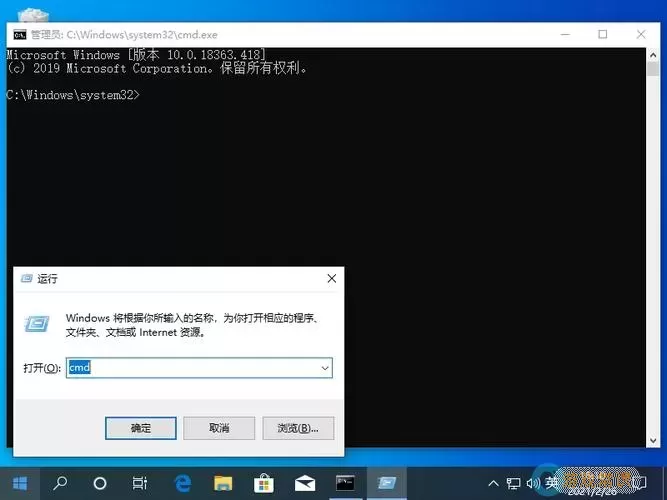
右键点击任务栏,在弹出菜单中选择“任务管理器”。
在任务管理器界面,点击左上角的“文件”菜单,然后选择“运行新任务”。
在对话框中输入“cmd”,并勾选“使用管理员权限创建此任务”以获取更高的权限,最后点击“确定”。
这种方法适合那些习惯使用任务管理器的用户。
方法四:通过文件资源管理器打开
您还可以通过文件资源管理器打开命令提示符,操作如下:
打开任意一个文件夹,或者打开“此电脑”。
在文件夹地址栏中,输入“cmd”后按下“Enter”键。
这样,命令提示符将会在该文件夹的路径下打开,这对于进行路径相关的操作特别有用。
命令提示符的应用
命令提示符不仅仅是一个工具,它在很多方面都非常实用。无论是系统故障排除、网络配置,还是文件管理,命令提示符都能为用户提供高效的解决方案。例如,使用“ipconfig”命令可以快速查看网络配置,使用“chkdsk”命令可以检查磁盘的错误。
除此之外,命令提示符还能进行批处理文件的运行,通过编写批处理脚本,用户可以实现一系列自动化操作。这对于需要重复执行相同任务的用户来说,可以大大节省时间与精力。
结论
总的来说,Windows 10家庭版中的命令提示符为用户提供了丰富的功能与灵活性。掌握打开命令提示符的方法后,用户可以更加自信地进行系统操作和管理。在日常使用中,建议用户多尝试不同的命令,熟悉其用法,以提升个人的计算机操作能力。
希望本文能对您在Windows 10家庭版中打开命令提示符有所帮助。若您有更多问题或者需要进一步的指导,请随时咨询专业人士或者查阅相关资料。
